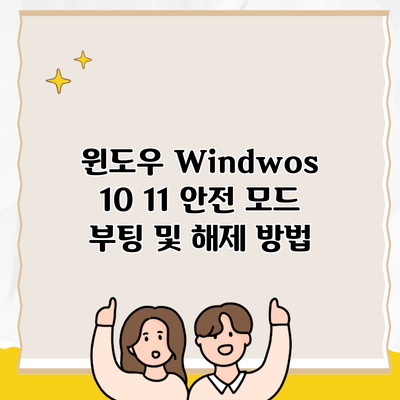윈도우 10과 11에서 시스템 문제를 해결하고 싶을 때, 가장 유용한 도구 중 하나는 바로 안전 모드입니다. 안전 모드는 최소한의 드라이버와 서비스만 로드하여 시스템의 문제를 진단하고 해결할 수 있도록 도와줍니다. 이번 포스트에서는 윈도우 안전 모드의 부팅 및 해제 방법에 대해 자세히 알아보도록 할게요.
✅ 아이폰에서 PIP 기능을 쉽게 설정하고 오류를 해결하는 방법을 알아보세요.
Contents
안전 모드란 무엇인가요?
안전 모드는 컴퓨터가 기본적인 기능만으로 시작되도록 하는 기능입니다. 이 모드에서는 그래픽 드라이버와 일부 설정이 비활성화되기 때문에, 시스템의 문제가 발생했을 경우 원인을 찾거나 문제를 해결하기가 더 쉬워요.
안전 모드의 필요성
모든 윈도우 사용자에게 안전 모드는 유용한 도구입니다. 다음과 같은 경우에 특히 유용하게 사용될 수 있어요:
- 컴퓨터가 부팅되지 않을 때
- 프로그램이 정상적으로 실행되지 않을 때
- 바이러스나 악성 소프트웨어로 인한 문제 해결 시
✅ 안전 모드로 문제를 해결하는 간편한 방법을 알아보세요.
안전 모드 부팅 방법
윈도우 10과 11에서는 안전 모드에 들어가는 방법이 유사해요. 아래에서 두 가지 방법을 설명할게요.
1. 설정을 통한 부팅
- 시작 메뉴를 클릭하고, 설정을 선택해요.
- 업데이트 및 보안 > 복구로 이동해요.
- 고급 시작 항목에서 지금 다시 시작 버튼을 클릭해요.
- 컴퓨터가 재부팅되면 문제 해결을 선택한 후 고급 옵션 > 시작 설정 > 다시 시작을 클릭해요.
- 재부팅 후 나타나는 목록에서 4 또는 F4 키를 눌러 안전 모드에 들어가요. 만약 네트워크가 필요하다면 5 또는 F5 키를 눌러 안전 모드(네트워크 사용 가능)에 들어갈 수 있어요.
2. 로그인 화면에서 부팅
- 컴퓨터를 켠 후 윈도우 로고가 보이기 전 전원 버튼을 네 번 누르고, 마지막으로 재시작을 클릭해요.
- 이 방법 또한 위와 같은 문제 해결 메뉴로 이동하여 안전 모드로 들어갈 수 있어요.
| 부팅 방법 | 설명 |
|---|---|
| 설정에서 부팅 | 설정 메뉴를 통해 고급 시작 옵션으로 진입하여 안전 모드 부팅. |
| 로그인 화면에서 부팅 | 전원 버튼을 사용하여 안전 모드로 진입. |
✅ 갤럭시 앱 고정 및 해제 설정 방법을 지금 바로 알아보세요.
안전 모드 해제 방법
안전 모드에서 문제를 해결한 후에는 정상 모드로 복귀해야 해요. 안전 모드를 해제하는 방법은 간단해요.
1. 컴퓨터 재부팅
안전 모드에서 간단히 컴퓨터를 재부팅하게 되면, 윈도우가 자동으로 정상 모드로 부팅됩니다. 별도로 설정을 변경할 필요가 없이, 그냥 재부팅만 해주면 돼요.
2. 시스템 구성으로 해제
- 윈도우 + R 키를 눌러 실행 창을 열어요.
- msconfig를 입력한 후 확인을 클릭해요.
- 부팅 탭으로 이동해요.
- 안전 모드 항목의 체크를 해제한 후 확인을 클릭해요.
- 시스템을 다시 시작하면 정상 모드로 부팅되어요.
✅ 텔레그램 탈퇴 후 데이터 복구가 불가능하다는 점 꼭 알아두세요.
안전 모드 사용시 주의사항
안전 모드를 사용할 때 주의해야 할 사항은 다음과 같아요:
- 중요한 데이터는 항상 백업하세요. 안전 모드에서 데이터를 삭제하면 복구가 어려울 수 있어요.
- 특정 드라이버나 소프트웨어의 문제를 진단하려면 해당 프로그램을 제거하기 전에 안전 모드에서 작업을 수행하는 것이 좋습니다.
- 문제가 해결되더라도 안전 모드를 오랜 기간 사용하지 않는 것이 좋아요. 시스템의 기능을 제한하기 때문이에요.
결론
윈도우 10과 11의 안전 모드는 시스템 문제 해결에 매우 효과적인 기능이에요. 부팅 방법과 해제 방법을 잘 이해하고 있으면, 갑작스러운 문제 상황에서도 민첩하게 대응할 수 있어요. 실제로 많은 사용자가 이 방법으로 문제를 해결하고 시스템을 정상으로 되돌릴 수 있었어요.
앞으로도 시스템 문제로 속상하지 않도록 안전 모드를 잘 활용해보세요! 필요할 때 빠르게 부팅하고 문제를 해결하여 안정적인 컴퓨터 사용을 이어가세요.
안전 모드를 통해 복잡한 문제를 간단하게 해결할 수 있으니, 이 방법을 꼭 기억하세요!
자주 묻는 질문 Q&A
Q1: 안전 모드란 무엇인가요?
A1: 안전 모드는 컴퓨터가 기본적인 기능만으로 시작되도록 하는 기능으로, 드라이버와 일부 설정이 비활성화되어 문제를 진단하고 해결하기 쉽게 도와줍니다.
Q2: 안전 모드에 어떻게 들어갈 수 있나요?
A2: 안전 모드에 들어가려면 설정 메뉴에서 고급 시작 옵션을 선택하거나 로그인 화면에서 전원 버튼을 눌러 재부팅 후 문제 해결 메뉴로 진입하면 됩니다.
Q3: 안전 모드를 해제하는 방법은 무엇인가요?
A3: 안전 모드를 해제하려면 컴퓨터를 재부팅하거나 시스템 구성에서 안전 모드 항목의 체크를 해제한 후 다시 시작하면 됩니다.